C盘清理工具,小编告诉你win7怎么清理C盘垃圾
1、点击开始按钮,在“搜索程序和文件”那里输入“cmd”
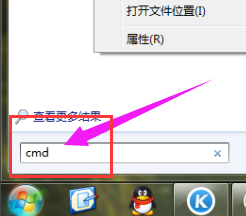
2、以“管理员身份运行”
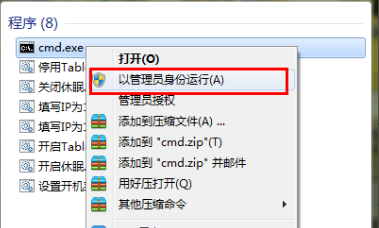
3、在命令框内输入“powercfg -H off”关闭“休眠文件将被压缩”

4、右击桌面上的“计算机”,选择“属性”
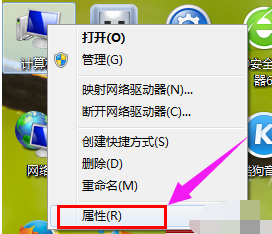
5、在打开的“属性”中,选择“高级系统设置”
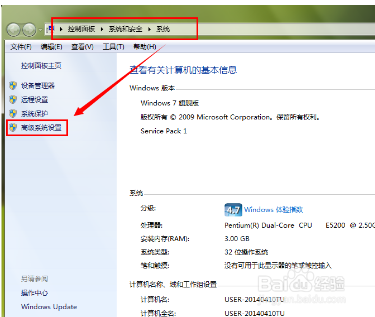
6、在打开的“系统属性”中,点击“高级”选项卡中的“设置”
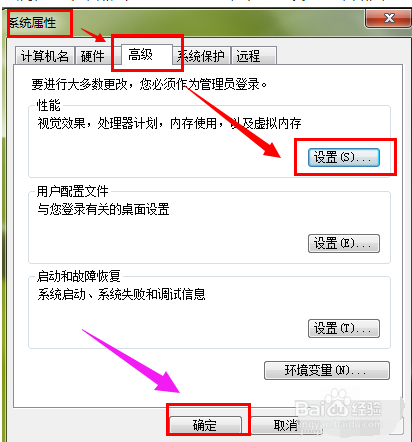
7、在“性能选项”中,选择“高级”选项卡下的“更改”
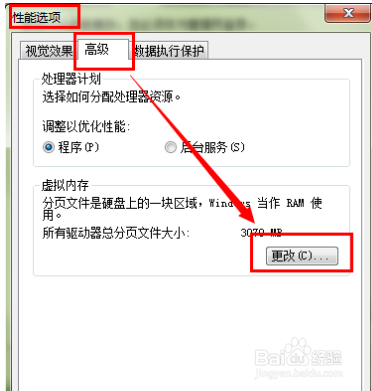
8、在“虚拟内存”中,勾选“无分页文件”并按“确定”

9、最后在“C:\Windows”文件夹内找到“Winsxs”

10、右键该文件属性,在“常规”选项卡中,选择“高级”
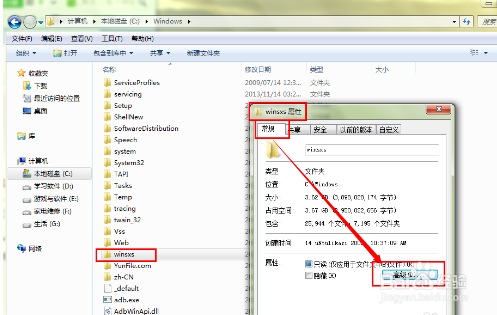
11、打开“高级属性”,在压缩或加密属性中,在“压缩内容以便节省磁盘空间(C)”前面打“√”,然后确定。
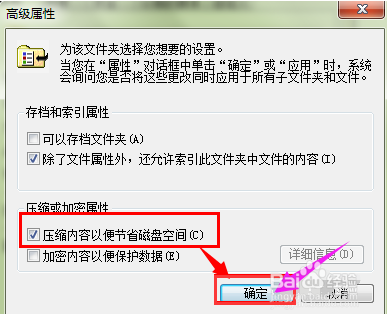
声明:本网站引用、摘录或转载内容仅供网站访问者交流或参考,不代表本站立场,如存在版权或非法内容,请联系站长删除,联系邮箱:site.kefu@qq.com。
阅读量:57
阅读量:116
阅读量:111
阅读量:155
阅读量:177